Linux Mint : Comment afficher et gérer les partitions système

Découvrez comment afficher et gérer les partitions système sous Linux Mint. Apprenez à formater, démonter et redimensionner vos partitions facilement.

L'un des problèmes auxquels les claviers peuvent être confrontés est le « rebond des touches ». Lorsqu'une touche est enfoncée ou relâchée, le ressort utilisé pour la repousser dans sa position par défaut peut faire rebondir la touche en bas et en haut de son mouvement. Lorsqu'une touche est enfoncée, cet effet de rebond peut être suffisant pour que la connexion électrique qui enregistre la touche comme étant enfoncée soit rompue avant que la touche ne soit fermement enfoncée vers le bas. Le processus de suppression de ces frappes extrêmement rapides est appelé « anti-rebond » et peut faire la différence entre être utilisable ou non pour certains claviers.
Si vous utilisez Linux Mint et que vous remarquez que vous rencontrez des problèmes lorsque les touches sont enregistrées plusieurs fois, vous souhaiterez peut-être activer l'anti-rebond des touches. Pour activer l'anti-rebond des touches, vous devez accéder aux paramètres d'accessibilité en appuyant sur la touche Super, puis en tapant « Accessibilité » et en appuyant sur Entrée.
Astuce : La clé « Super » est le nom que de nombreuses distributions Linux utilisent pour désigner la clé Windows ou la clé Apple « Command », tout en évitant tout risque de problème de marque.
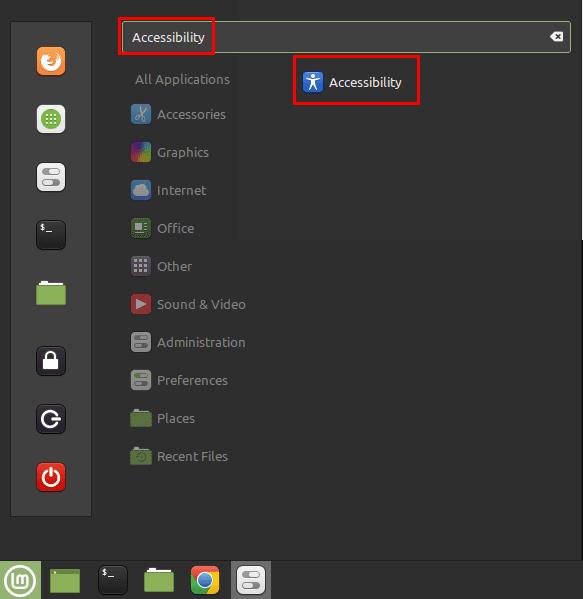
Appuyez sur la touche Super, puis tapez « Accessibilité » et appuyez sur Entrée.
Une fois que vous êtes dans les paramètres d'accessibilité, passez à l'onglet « Aide à la saisie » et cliquez sur le curseur inférieur « Ignorer les touches en double rapide » sur la position « Activé ».
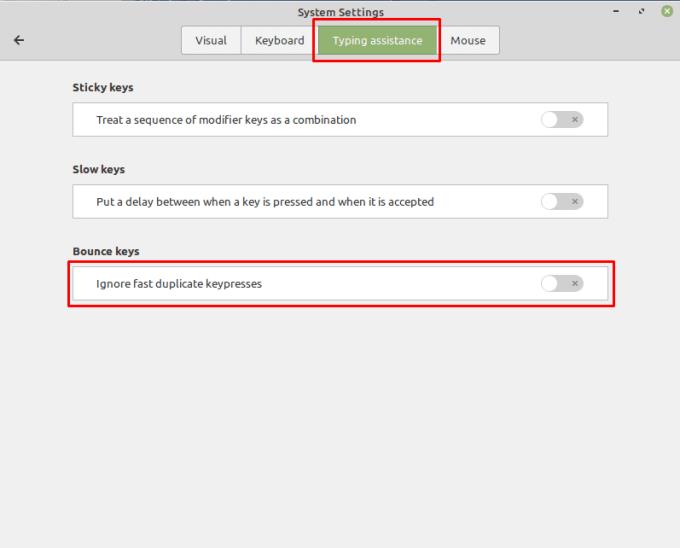
Activez « ignorer les frappes rapides en double » dans l'onglet « Aide à la saisie ».
Le curseur « Délai d'acceptation » vous permet de configurer la vitesse à laquelle la touche peut être enfoncée une deuxième fois. La valeur par défaut, environ les deux cinquièmes de la barre, est trop agressive pour la plupart des utilisateurs. En fait, comme l'effet de rebond se produit généralement en quelques millisecondes, beaucoup plus rapidement que vous ne pouvez appuyer intentionnellement deux fois sur la touche, vous pouvez généralement régler le délai d'acceptation sur la valeur minimale pour empêcher le rebond sans affecter l'expérience de frappe générale.
Les utilisateurs aux mains tremblantes et aux tremblements peuvent constater que l'allongement du délai d'acceptation les aide à éviter les doubles pressions sur les touches. Cependant, si ce paramètre est poussé trop loin, vous pouvez avoir du mal à taper intentionnellement des lettres doubles. Par exemple, le délai autorisé entre les doubles pressions sur les touches à la valeur maximale est d'environ une seconde.
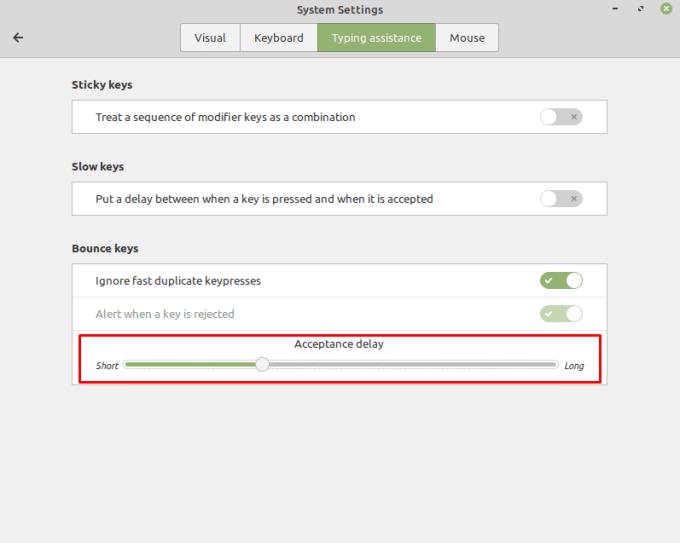
Le réglage minimum est idéal pour la plupart des utilisateurs, bien que les utilisateurs aux mains tremblantes puissent souhaiter quelque chose d'un peu plus élevé.
Découvrez comment afficher et gérer les partitions système sous Linux Mint. Apprenez à formater, démonter et redimensionner vos partitions facilement.
Vous souhaitez souvent que certaines applications et services d'arrière-plan s'exécutent par défaut lorsque vous démarrez votre ordinateur. Lancer trop d'applications au démarrage
Lorsque vous utilisez un ordinateur, vous le contrôlez généralement avec un clavier et une souris. Cependant, si vous utilisez un ordinateur portable, vous pouvez utiliser le pavé tactile pour
Lorsque vous tapez sur un ordinateur, vous souhaitez parfois appuyer sur une touche et la maintenir enfoncée, plutôt que d'appuyer plusieurs fois. C'est souvent le plus utile pour les
Si vous venez d'acquérir un nouvel ordinateur ou si vous avez installé du nouveau matériel sur un ordinateur existant, il est judicieux de vérifier qu'il a été installé.
Lorsque vous utilisez Linux Mint, vous pouvez parcourir et basculer vers vos programmes ouverts avec la barre inférieure. Le processus est très similaire à celui de Windows en
La plupart des ordinateurs ont au moins une forme de périphérique de sortie audio. Les ordinateurs portables ont des haut-parleurs intégrés, et la plupart des ordinateurs seront connectés à certains haut-parleurs ou à un
Le son est une partie importante d'un ordinateur, il existe de nombreux scénarios dans lesquels vous l'utiliseriez, comme écouter de la musique pendant que vous travaillez ou regardez
La plupart du temps, les personnes utilisant votre ordinateur le feront plusieurs fois et créer un compte pour eux est donc une utilisation raisonnable du temps. Créer un compte
Lorsque vous utilisez votre ordinateur, vous souhaiterez probablement qu'il soit configuré dans votre langue locale. Ce n'est pas seulement la langue qui est utilisée, mais le








